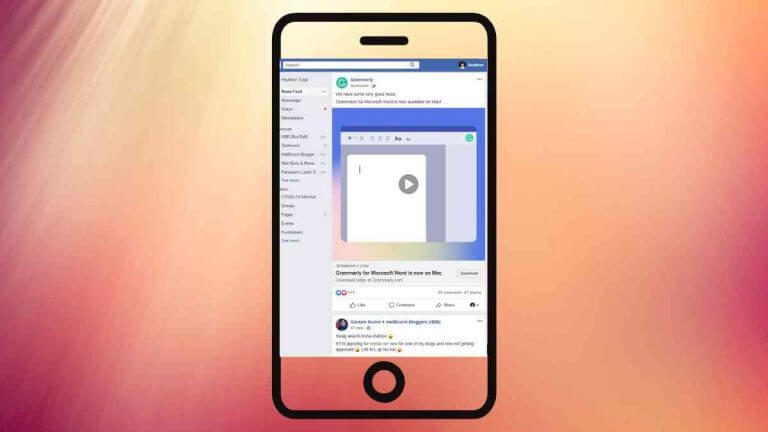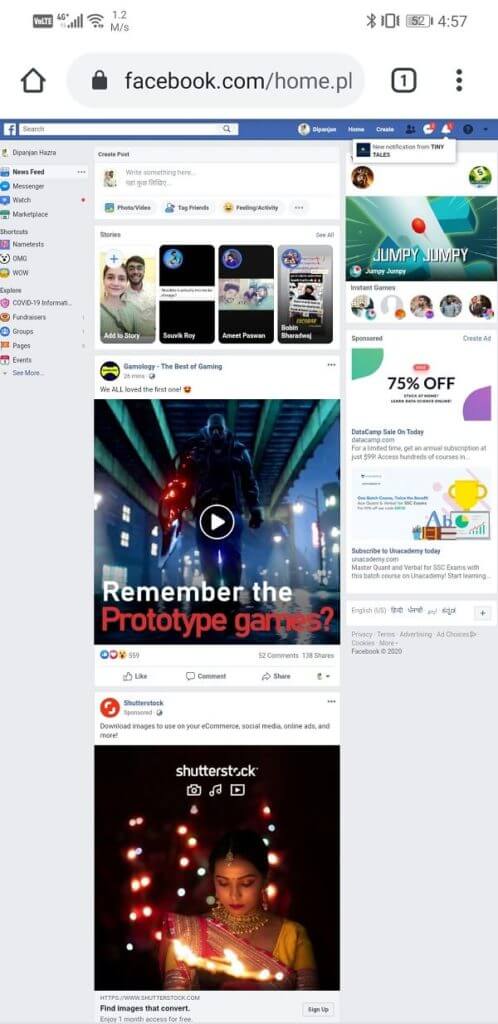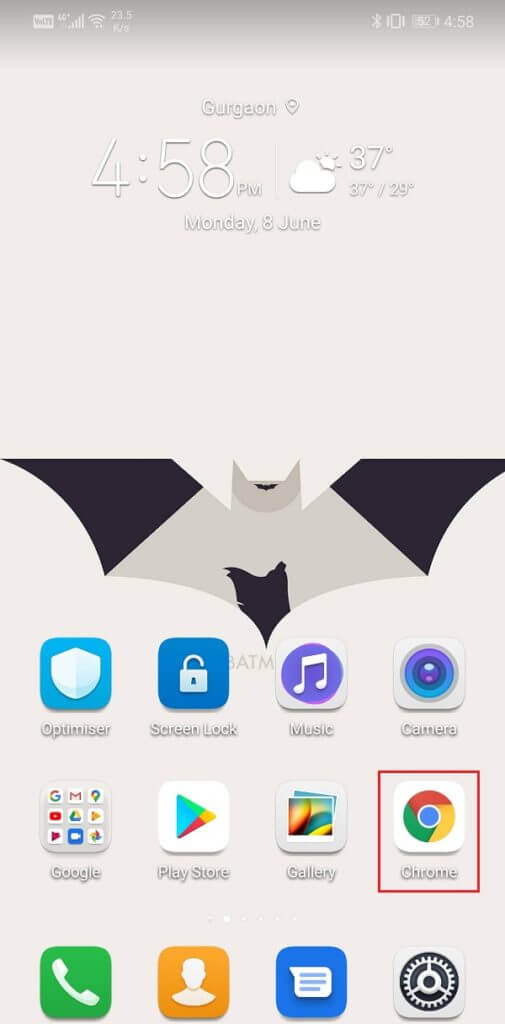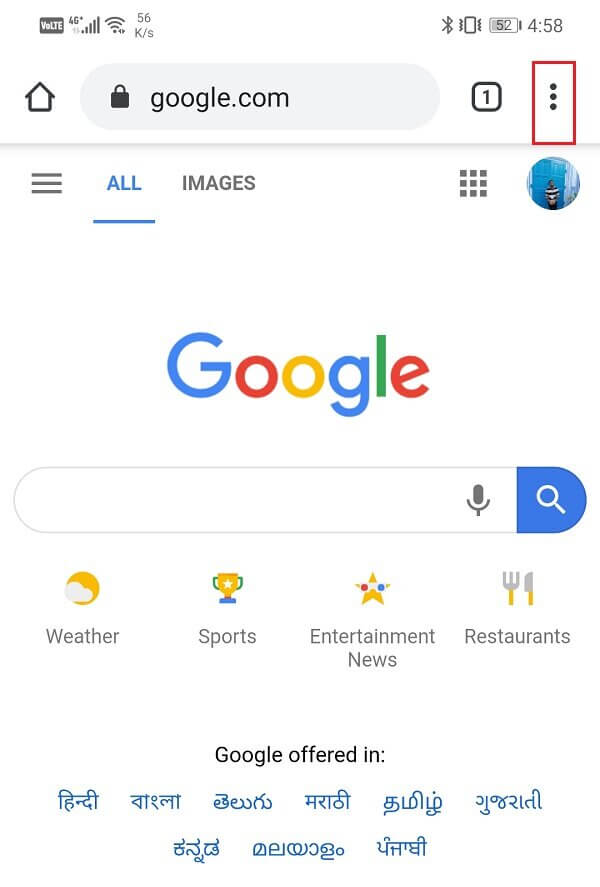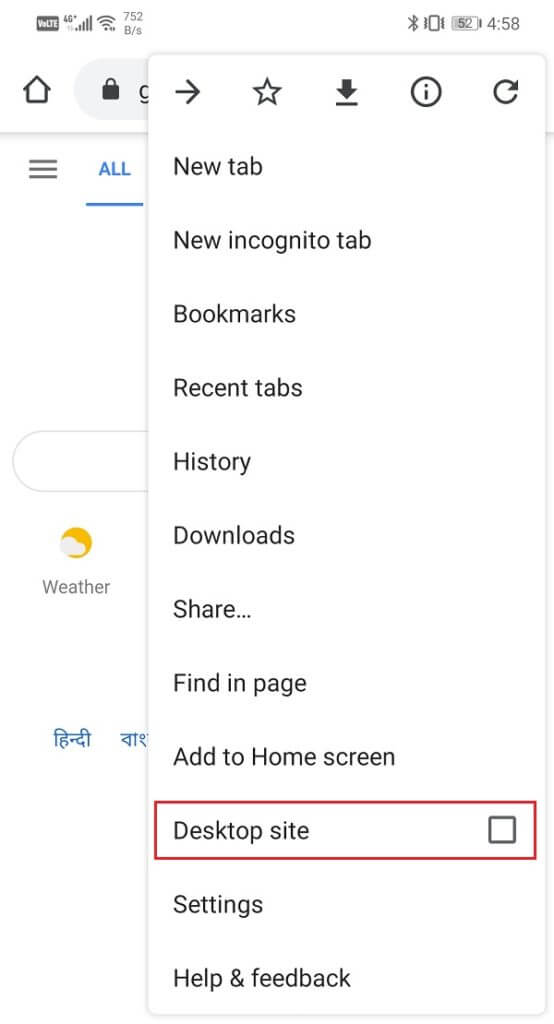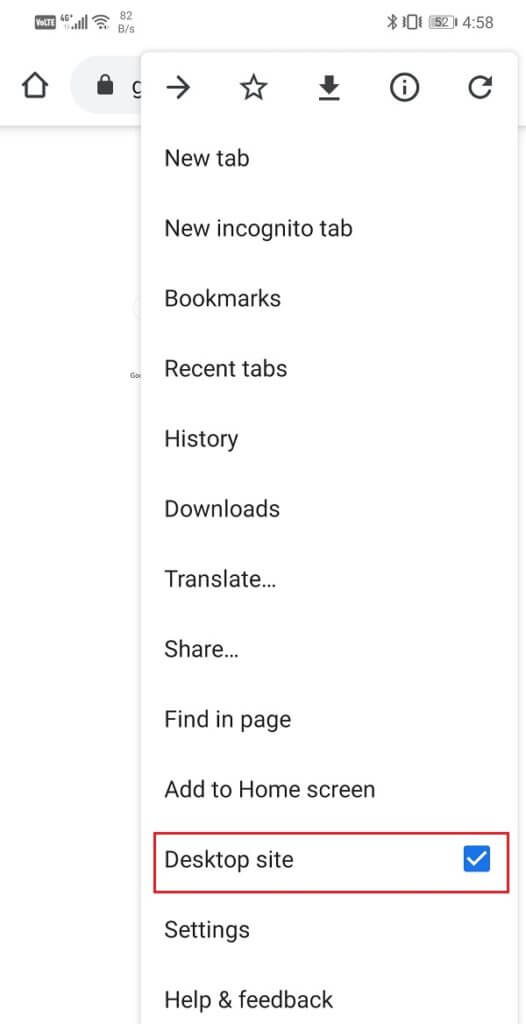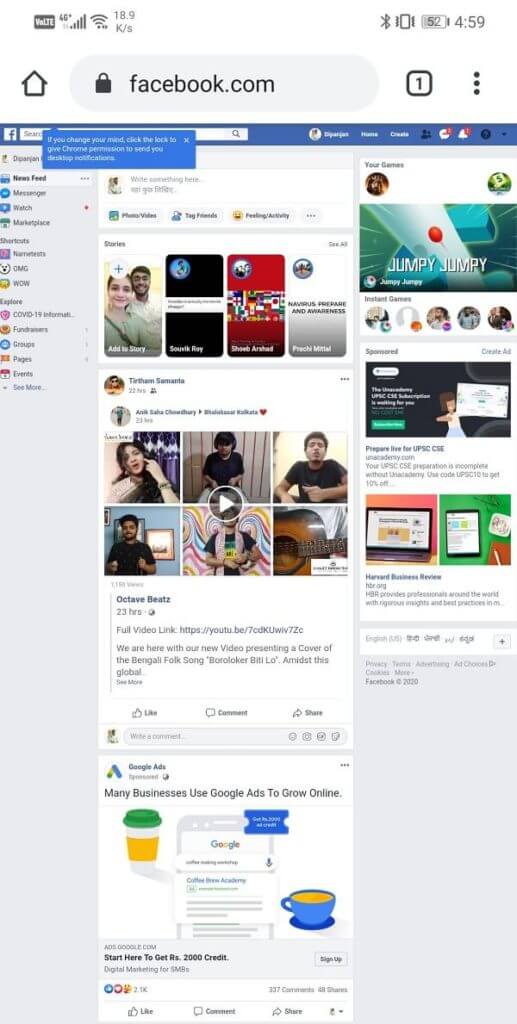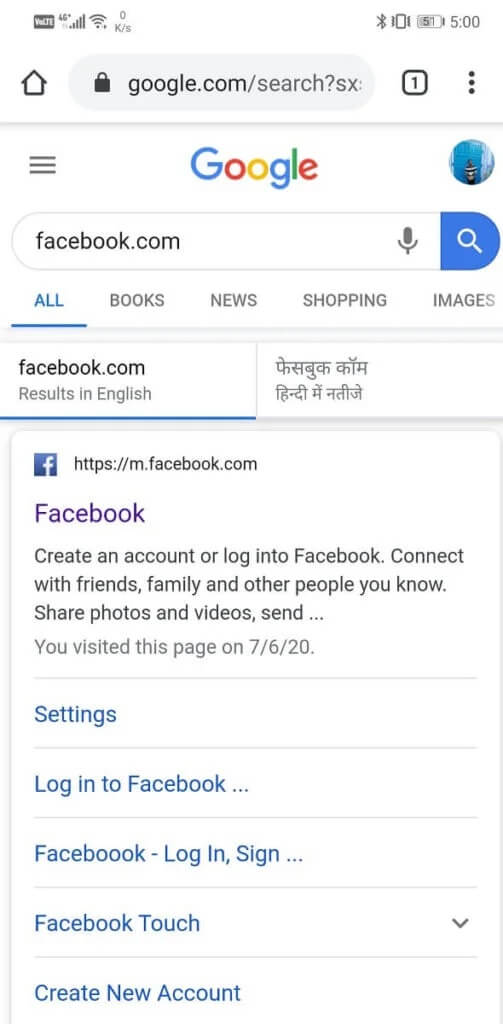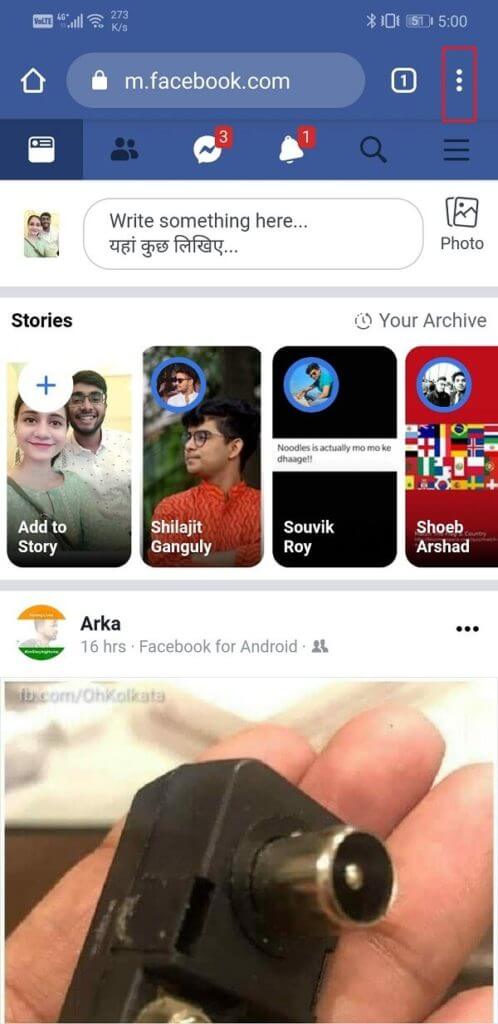كيفية عرض إصدار سطح المكتب من Facebook على هاتف Android
بدأ Facebook كموقع إلكتروني لوسائل التواصل الاجتماعي ، وحتى الآن ، فإن موقع سطح المكتب له حضوره الرئيسي. على الرغم من وجود موقع محسّن للهواتف المحمولة والتطبيقات المخصصة لنظامي التشغيل Android و iOS ، إلا أنه ليس بجودة موقع سطح المكتب القديم الجيد. وذلك لأن موقع الجوال والتطبيقات لا تتمتع بنفس الوظائف والميزات مثل موقع سطح المكتب. أحد أبرز الاختلافات هو الحاجة إلى استخدام تطبيق منفصل يسمى Messenger من أجل الدردشة مع أصدقاء Facebook. بصرف النظر عن ذلك ، فإن تطبيق Facebook يستهلك مساحة كبيرة وهو ثقيل على ذاكرة الوصول العشوائي للجهاز. يفضل الأشخاص الذين ليسوا معجبين بتخزين التطبيقات غير الضرورية على هواتفهم الوصول إلى Facebook على متصفحات الجوال الخاصة بهم.
الآن ، عندما تفتح Facebook باستخدام متصفح الويب للجوال ، سيعيد Facebook تلقائيًا توجيهك إلى إصدار الهاتف المحمول من الموقع. لا يستطيع الكثير من الأشخاص الوصول إلى الإنترنت عالي السرعة ، ولهذا السبب ، أنشأ Facebook موقعًا محسنًا للهواتف المحمولة التي تستهلك بيانات أقل بكثير مقارنة بموقع سطح المكتب. أيضًا ، تم تصميم موقع سطح المكتب لشاشة أكبر ، وبالتالي ، إذا فتحت نفس الشيء على هاتف محمول صغير ، فستظهر العناصر والنصوص صغيرة جدًا. ستضطر إلى استخدام الجهاز في الوضع الأفقي ، ومع ذلك ، سيكون الأمر غير مريح بعض الشيء. ومع ذلك ، إذا كنت لا تزال ترغب في الوصول إلى موقع سطح المكتب من هاتفك المحمول ، فهناك عدد من الطرق التي يمكنك من خلالها القيام بذلك.
كيفية عرض إصدار سطح المكتب من Facebook على هاتف Android
الطريقة الأولى: استخدم الارتباط لموقع سطح المكتب
أسهل طريقة لفتح موقع سطح المكتب لـ Facebook مباشرة هي باستخدام رابط . عند النقر فوق هذا الارتباط ، سيتجاوز الإعداد الافتراضي لفتح موقع الجوال. أيضًا ، هذه طريقة آمنة وموثوقة لأن الرابط هو الرابط الرسمي لـ Facebook.com. اتبع الخطوات الموضحة أدناه لفتح موقع سطح المكتب الخاص بـ Facebook مباشرةً باستخدام رابط.
1. أول ما عليك القيام به هو تسجيل الدخول إلى حساب Facebook الخاص بك ، ومن أجل ذلك ، يمكنك استخدام تطبيق Facebook المثبت على جهازك. لن تعمل هذه الطريقة إذا لم تكن قد قمت بتسجيل الدخول بالفعل.
2. الآن ، افتح متصفح الهاتف المحمول على هاتفك (قد يكون Chrome أو أي شيء آخر تستخدمه) واكتب “https://www.facebook.com/home.php” في شريط العناوين واضغط على إدخال.
3. سيؤدي هذا إلى فتح موقع سطح المكتب لـ Facebook على متصفح الويب بهاتفك المحمول.
الطريقة الثانية: قم بتغيير إعدادات المستعرض قبل تسجيل الدخول
يسمح لك كل متصفح بتعيين تفضيل لفتح موقع سطح المكتب لأي موقع ويب معين. على سبيل المثال ، أنك تستخدم Chrome ، بشكل افتراضي ، سيفتح متصفح الهاتف المحمول موقع الجوال لأي موقع ويب تزوره. ومع ذلك ، يمكنك تغيير ذلك. يمكنك اختيار فتح موقع سطح المكتب بدلاً من ذلك (إذا كان متاحًا). اتبع الخطوات الواردة أدناه لعرض إصدار سطح المكتب من Facebook على هاتف Android:
1. افتح Chrome أو أي متصفح تستخدمه بشكل عام على هاتفك المحمول.
2. الآن ، اضغط على خيار القائمة (ثلاث نقاط رأسية) التي ستجدها في أعلى الجانب الأيمن من الشاشة.
3. في القائمة المنسدلة ، ستجد خيار “طلب موقع سطح المكتب”.
4. انقر فوق مربع الاختيار الصغير الموجود بجواره لتمكين هذا الخيار.
5. الآن ، ببساطة افتح Facebook.com على متصفحك كما تفعل عادةً.
6. صفحة الويب التي ستفتح بعد ذلك ستكون موقع سطح المكتب لـ Facebook. قم بتسجيل الدخول باستخدام اسم المستخدم وكلمة المرور الخاصين بك ، وأنت على أتم الاستعداد.
7. قد تتلقى اقتراحًا منبثقًا للتبديل إلى موقع الجوال ، ولكن يمكنك ببساطة تجاهل ذلك والمتابعة في التصفح.
الطريقة الثالثة: قم بتغيير إعدادات المستعرض بعد تسجيل الدخول
يمكن أيضًا التبديل إلى موقع سطح المكتب في Facebook بعد تسجيل الدخول إلى حسابك على موقع الهاتف المحمول. هذه الطريقة مفيدة عندما تستخدم بالفعل موقع Facebook للجوال وترغب في التبديل إلى إصدار سطح المكتب. اتبع الخطوات الواردة أدناه لمعرفة كيفية إجراء التبديل أثناء تسجيل الدخول.
1. أولاً ، افتح متصفح الويب الخاص بك على جهاز Android الخاص بك.
2. الآن ، اكتب faccebook.com واضغط على Enter.
3. تسجيل الدخول إلى حسابك باستخدام اسم المستخدم وكلمة المرور.
4. سيؤدي هذا إلى فتح موقع Facebook للجوال على جهازك.
5. من أجل إجراء التبديل ، انقر على خيار القائمة (ثلاث نقاط رأسية) التي ستجدها في أعلى الجانب الأيمن من الشاشة.
6. في القائمة المنسدلة ، ستجد خيار “طلب موقع سطح المكتب“. ما عليك سوى النقر فوقه ، وسيتم توجيهك إلى موقع سطح المكتب الخاص بـ Facebook.
موصى به:
كيفية تحديث خدمات Google Play يدويًا
هذه ثلاث طرق يمكنك من خلالها فتح أو عرض إصدار سطح المكتب من Facebook على هاتف Android الخاص بك. ومع ذلك ، تأكد من استخدام هاتفك في الوضع الأفقي للحصول على تجربة مستخدم أفضل لأن النص والعناصر ستبدو صغيرة جدًا. إذا كنت لا تزال غير قادر على فتح موقع سطح المكتب حتى بعد تجربة كل هذه الطرق ، فعليك مسح ذاكرة التخزين المؤقت والبيانات لتطبيق المتصفح أو محاولة فتح Facebook في علامة تبويب التصفح المتخفي.